Jak włączyć ochronę ransomware w Windows Defender

- 4496
- 1347
- Maria Piwowarczyk
Ransomware to nowy rodzaj zagrożenia dla systemu systemu Windows 10, który jest znany z wyprzedania pieniędzy i blokowania danych i plików. To rodzaj szantażowania, w którym jesteś zmuszony zapłacić pieniądze, aby uzyskać dostęp do własnych danych. Pieniądze zebrane przez atakujących są następnie wykorzystywane do nielegalnych działań online. Możesz jednak być chroniony przed tymi zagrożeniami, aktywując Ochrona oprogramowania ransomware Funkcja przez Windows Defender. Zobaczmy, jak włączyć funkcje ochrony ransomware w Windows Defender.
Jak włączyć ochronę ransomware w Windows Defender
Krok 1: Idź do Początek menu i napisz Bezpieczeństwo systemu Windows na pasku wyszukiwania systemu Windows.
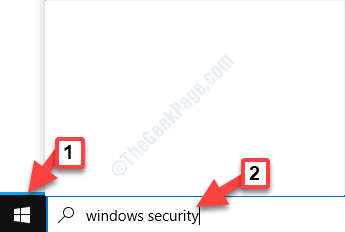
Krok 2: Kliknij w lewo, aby otworzyć Bezpieczeństwo systemu Windows Okno Ustawienia.
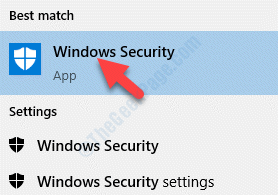
Krok 3: w Bezpieczeństwo systemu Windows okno, przejdź do lewej strony okienka i kliknij Wirus i ochrona przed zagrożeniem.
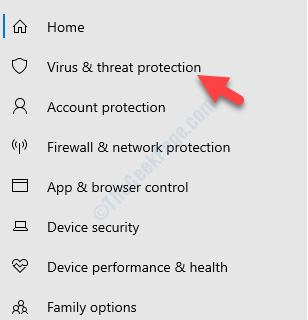
Krok 4: Teraz przejdź do prawej strony okna, przewiń w dół Ochrona oprogramowania ransomware, Kliknij Zarządzaj ochroną oprogramowania ransomware.
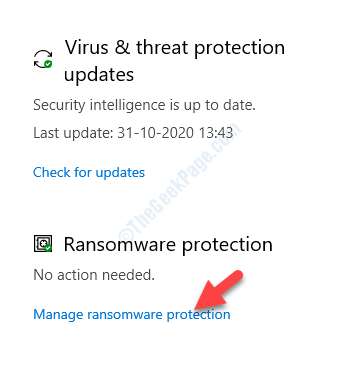
Krok 5: W następnym oknie przejdź do Dostępny dostęp do folderu sekcja i włącz ją.

Krok 6: Teraz zobaczysz jeszcze dwie opcje poniżej Dostępny dostęp do folderu opcja - Chronione foldery i pozwól aplikacji za pośrednictwem sterowanego dostępu do folderów.
Kliknij na Chronione foldery opcja. Pomaga zarządzać folderami, które będą teraz chronione.
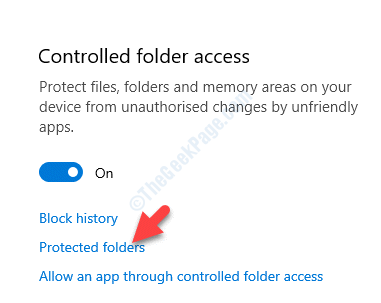
Krok 7: W następnym oknie możesz kliknąć Dodaj chroniony folder Przycisk, aby dodać więcej folderów, jednak możesz nie być w stanie usunąć żadnych folderów z listy.
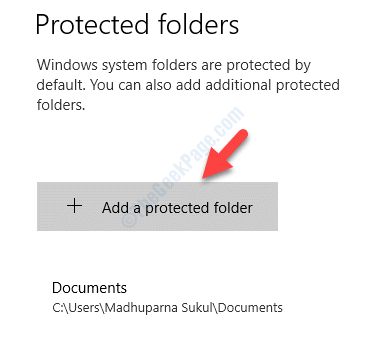
Teraz, ilekroć ktoś próbuje uzyskać nieautoryzowany dostęp do twoich folderów i próbuje zmodyfikować zawartość, próba zostanie zablokowana. Następnie zobaczysz wyskakujące przesłanie „Nieautoryzowane zmiany zablokowane".
To wszystko. Z powodzeniem włączyłeś funkcję ochrony ransomware w Windows Defender, a twoje foldery i dane są teraz chronione.
- « VLC Media Player Audio nie działa w Windows 10 Fix
- Niezbadany wyjątek wystąpił w naprawie błędu aplikacji »

